惠普电脑怎么重装系统win10?重装系统win10教程【图文】

惠普电脑怎么重装系统win10
Win10带来了全新的界面设计和更丰富的功能特性,如 Cortana语音助手、虚拟桌面等功能,还在安全性、稳定性以及硬件兼容性方面有了显著提升。如果你有重装win10的打算,不妨参考这篇教程,我们将指导你如何在惠普电脑上顺利完成Win10系统的重装过程。首先来看看重装win10的注意事项。

一、准备工具
下载并安装在线电脑重装系统软件
二、注意事项
1、为避免防火墙及安全软件误判并阻碍安装进程,请提前将其禁用。
2、务必将C盘中的关键文件转移至其他存储分区,防止系统重装时造成数据丢失。
3、依据计算机硬件性能与个人使用习惯,挑选最合适的操作系统版本进行安装。
三、win10重装系统步骤
1、双击运行系统重装软件,进入主界面后按提示暂时禁用防火墙和杀毒软件,防止安全机制拦截安装进程。
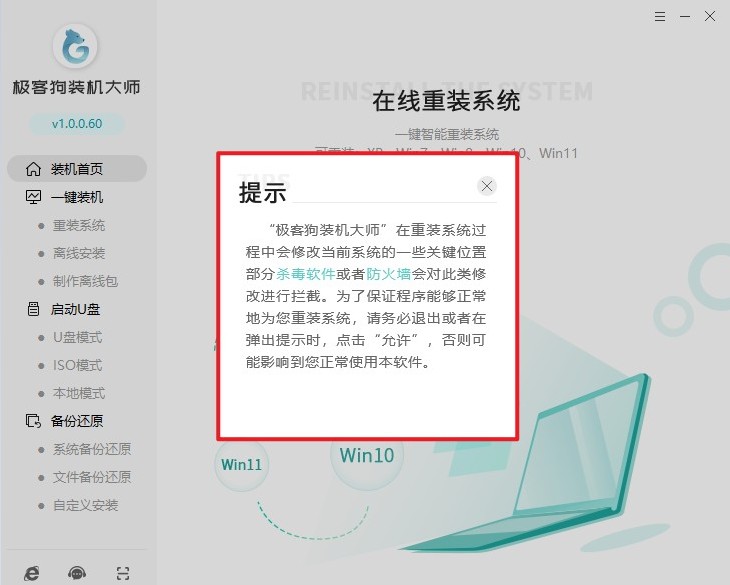
2、点击“立即重装”按钮,正式进入Windows 10系统重装流程。
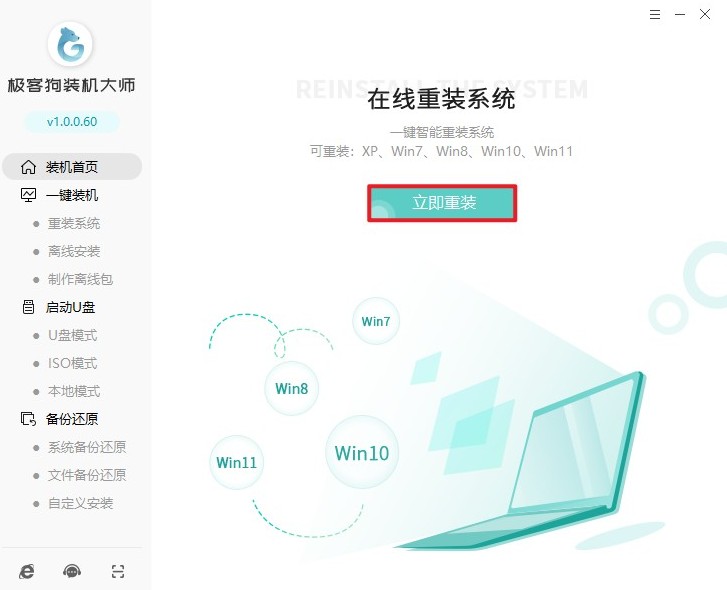
3、软件自动分析硬件配置信息,智能推荐最优的Win10版本方案,用户可直接采用推荐版本。
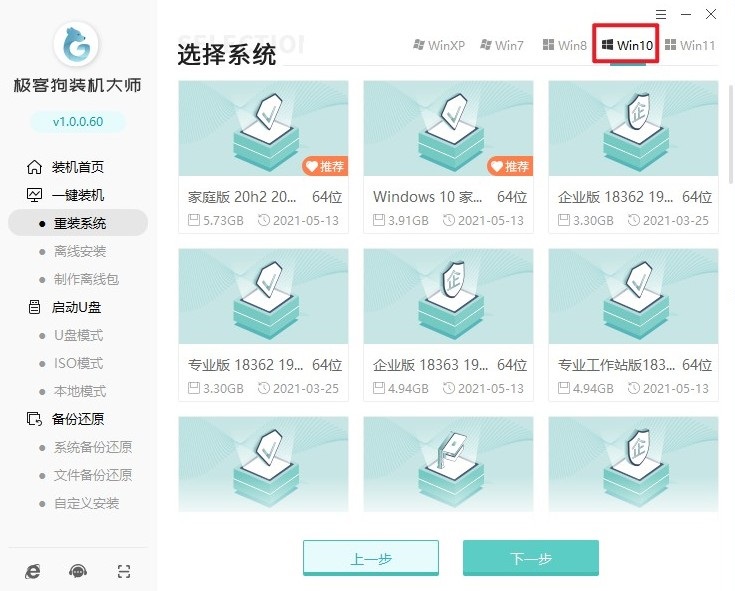
4、根据使用习惯勾选需要自动安装的常用工具,无需的软件可取消选中。
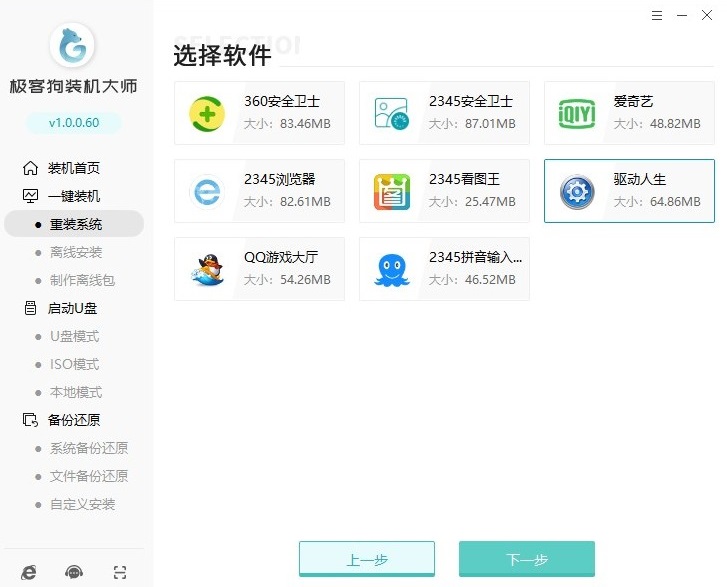
5、备份重要文件,确保个人资料不会因系统盘格式化而丢失。
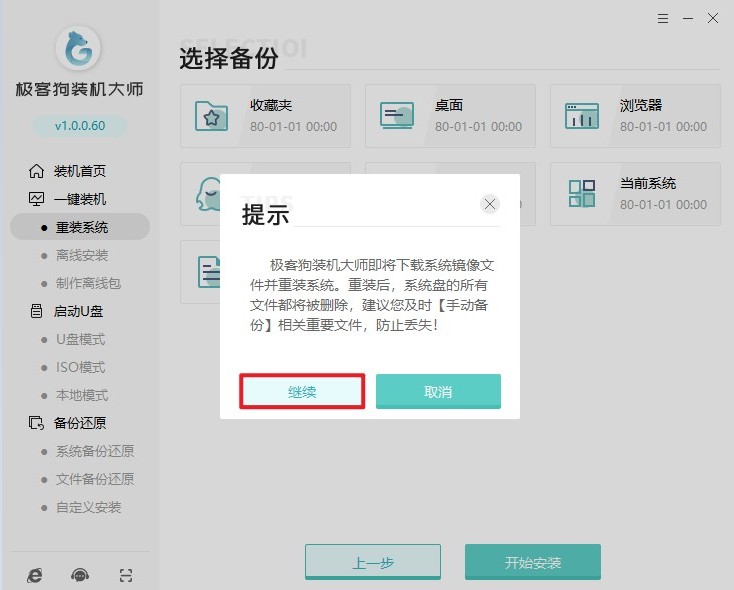
6、确认各项设置无误后点击“开始安装”,耐心等待系统镜像及相关组件下载完成。
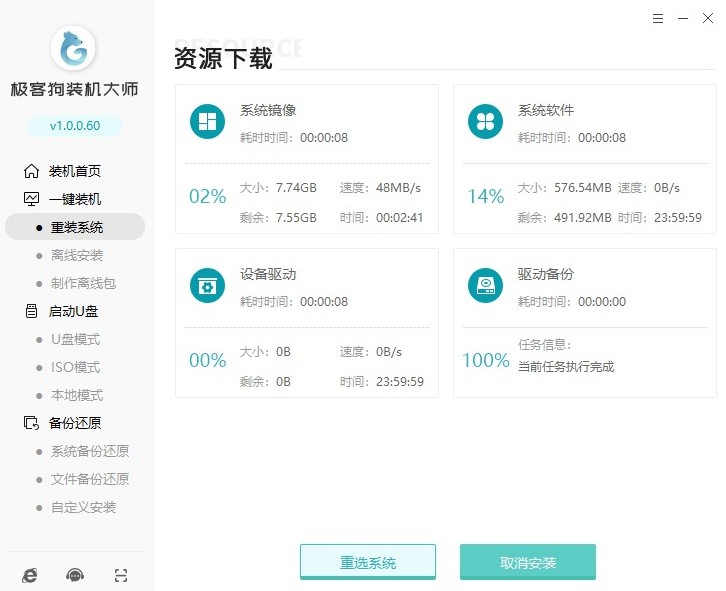
7、由于大文件传输需要较长时间,期间需保持网络连接稳定,避免中途断线导致下载失败。
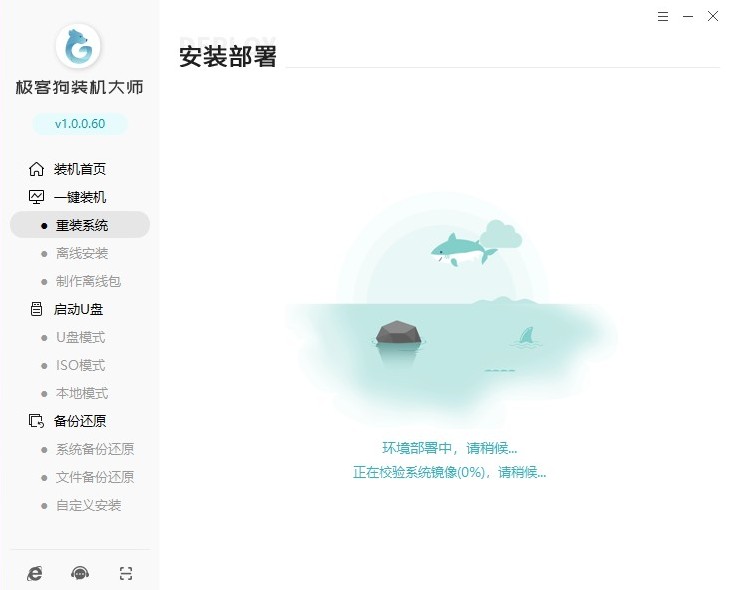
8、资源就绪后按提示执行重启操作,选择进入预置的PE恢复模式准备系统部署。
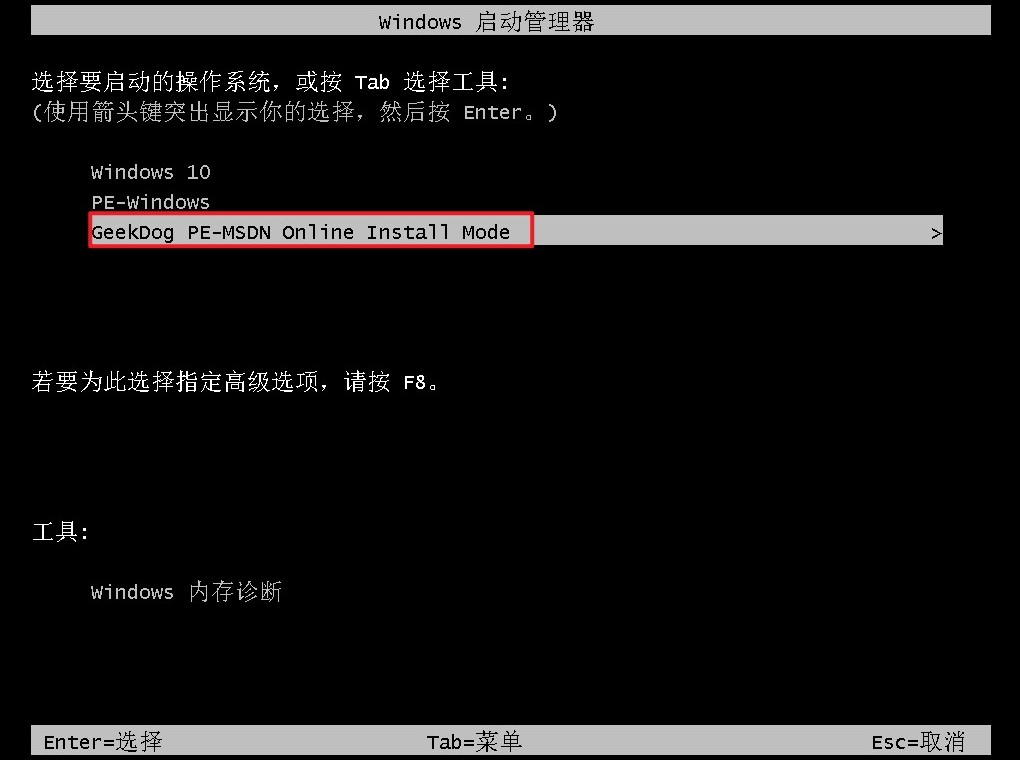
9、由重装工具接管后续流程,自动完成C盘清理、系统写入及基础参数配置等核心操作。
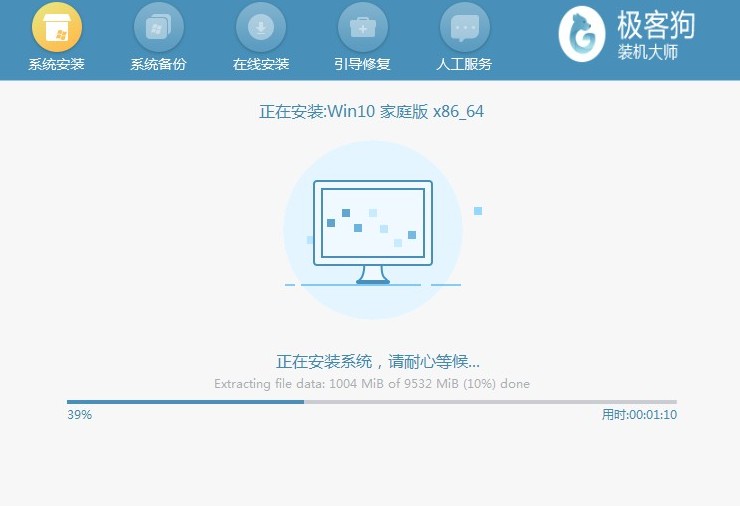
10、所有安装步骤完成后计算机自动重启,最终呈现干净整洁的Windows 10全新桌面环境。
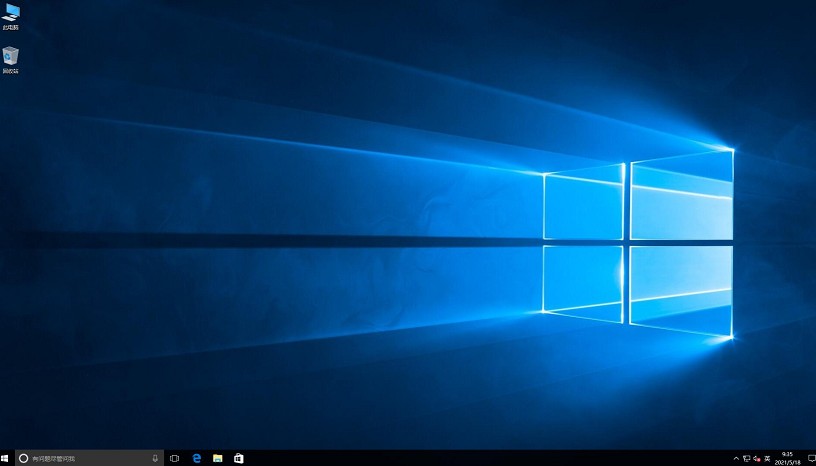
以上是,重装系统win10教程【图文】。至此,您的惠普电脑已成功完成了Windows 10的系统重装。不仅带来了更加现代化的用户界面和丰富的功能体验,还显著增强了系统的安全性与稳定性。希望这次重装系统的经历能让您感受到技术进步的魅力。
原文链接:https://www.jikegou.net/cjwt/6190.html 转载请标明
极客狗装机大师,系统重装即刻简单
一键重装,备份还原,安全纯净,兼容所有

